AFS MyCoder - Basic mode
The English version of this document is under construction and will be available soon.
AFS MyCoder 是整合 Coding LLM 的 AI 輔助開發工具,可為開發人員提供即時的程式設計協助,包括編輯或產生程式碼、解釋程式碼、產生註解、除錯及單元測試等,並支援主流的程式語言如 Python、C、Java、PHP、TypeScript(JavaScript)、C# 和 Bash。
AFS MyCoder 涵蓋並加強原本 AFS VSCoder之功能,需搭配 AFS 模型服務使用,若文件與產品有不一致之處,請以實際體驗為準。
安裝 IDE Editor Extension
安裝 Visual Studio Code Extension
開啟 Visual Studio Code 後,點擊側邊欄
 圖示,接著搜尋並安裝 AFS MyCoder。
圖示,接著搜尋並安裝 AFS MyCoder。

- 請點選 Extension 右方的
 圖示,並點選
圖示,並點選 Extension Settings。
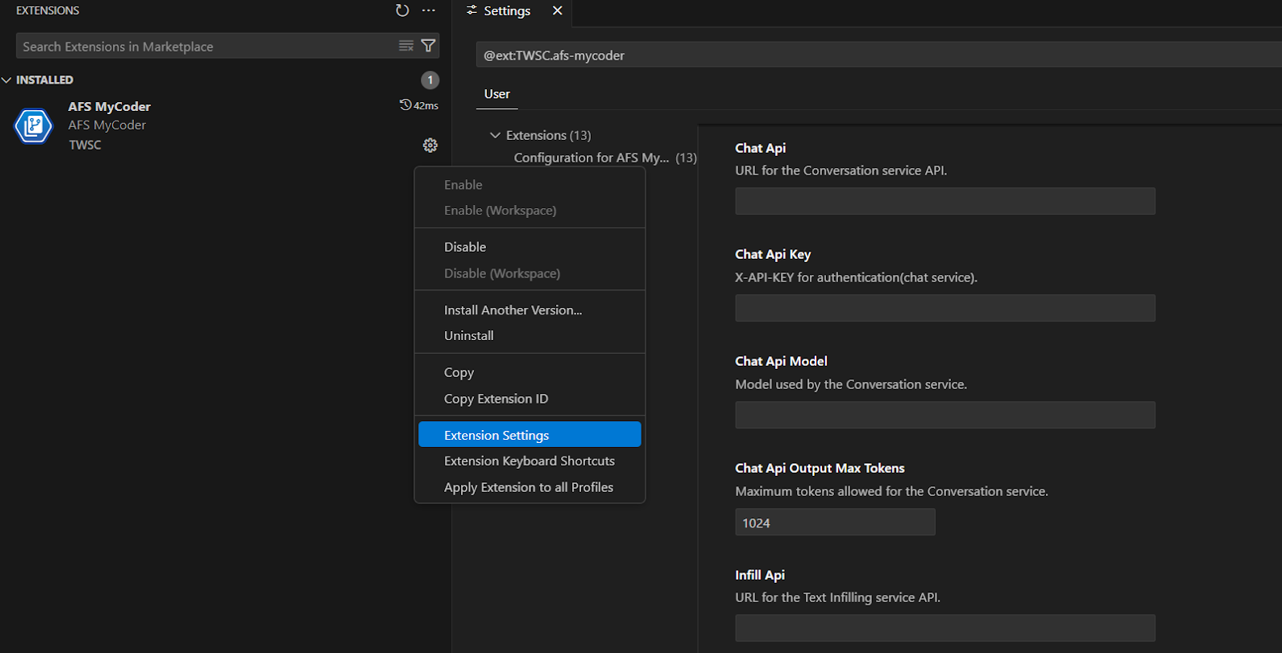
- 請參考 API 取得所需資訊及參數說明取得 API URL、API Key 以及 Model Name,並依需求填寫下述設定。
| 設定項目 | 填寫資訊(以 AFS ModelSpace 公用模式為例) |
|---|---|
| Chat API (URL) | https://api-ams.twcc.ai/api/models/conversation |
| Chat API Key | AFS MS 公用模式專屬 API Key |
| Chat API Model | 建議選用 meta-llama3.3-70b-inst-32k |
| Infill API (URL) | https://api-ams.twcc.ai/api/models/text_infilling |
| Infill API Key | AFS MS 公用模式專屬 API Key |
| Infill API Model | 建議選用 qwen2.5-coder-7b-32k |
- 設定完成後,請點擊右下方的狀態列的 AFS MyCoder: N.A. 提示,狀態變成 AFS MyCoder: ON,即可開始使用。
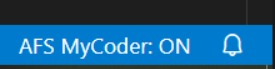
- AFS MyCoder - Visual Studio Code 快捷鍵
- 以下為 AFS MyCoder 在 Windows 環境中的常用快捷鍵,若使用 Mac OS,請將
Alt換成Option。
- 以下為 AFS MyCoder 在 Windows 環境中的常用快捷鍵,若使用 Mac OS,請將
| 快捷鍵 | 功能 |
|---|---|
Alt+, | 啟動 Chat 視窗 |
Alt + . | 啟動自動生成程式碼建議功能 |
Tab | 接受建議的程式碼 |
Alt + [ | 下一個建議 |
Alt + ] | 上一個建議 |
- 若欲自訂快捷鍵,請參照 IDE 的官方指引進行更改。
安裝 JetBrains IDEs Plugin
此處以 Intellij IDEA 為例,請安裝 Intellij IDEA 2024.2.4 或更新版本。
開啟 Intellij IDEA 後, 點擊側邊欄或者 Settings 中的 Plugins,接著點擊 Marketplace,搜尋 AFS MyCoder 並安裝。
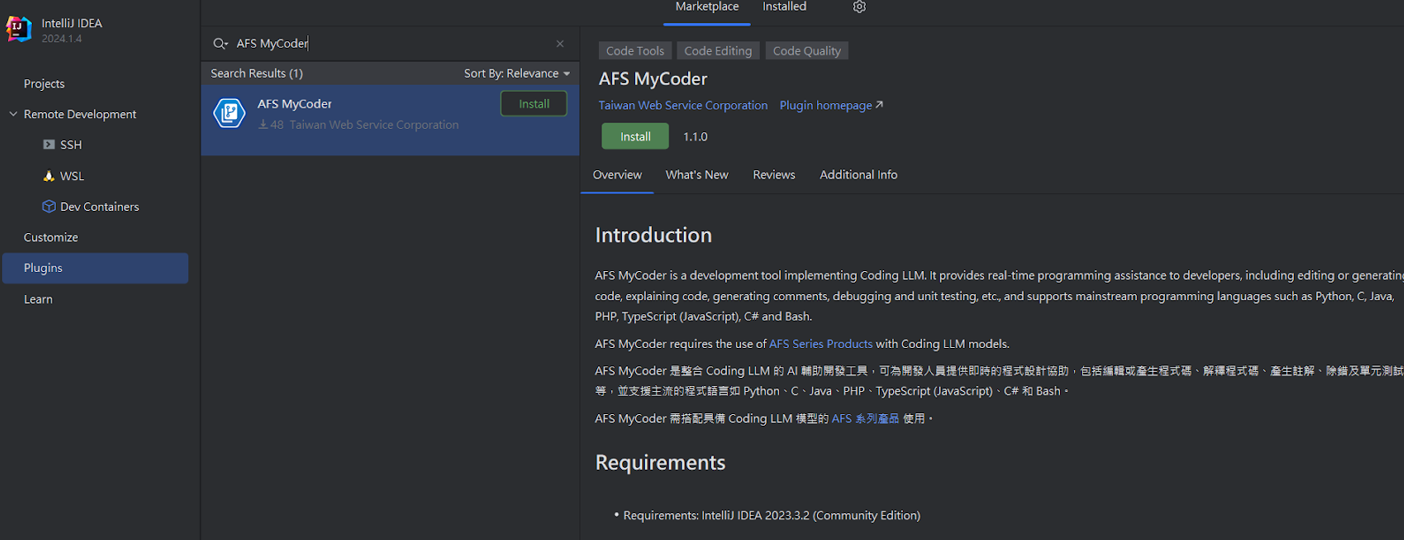
- 點擊側邊欄的 Customize 後進入 All settings,並搜尋 AFS Plugin Settings。
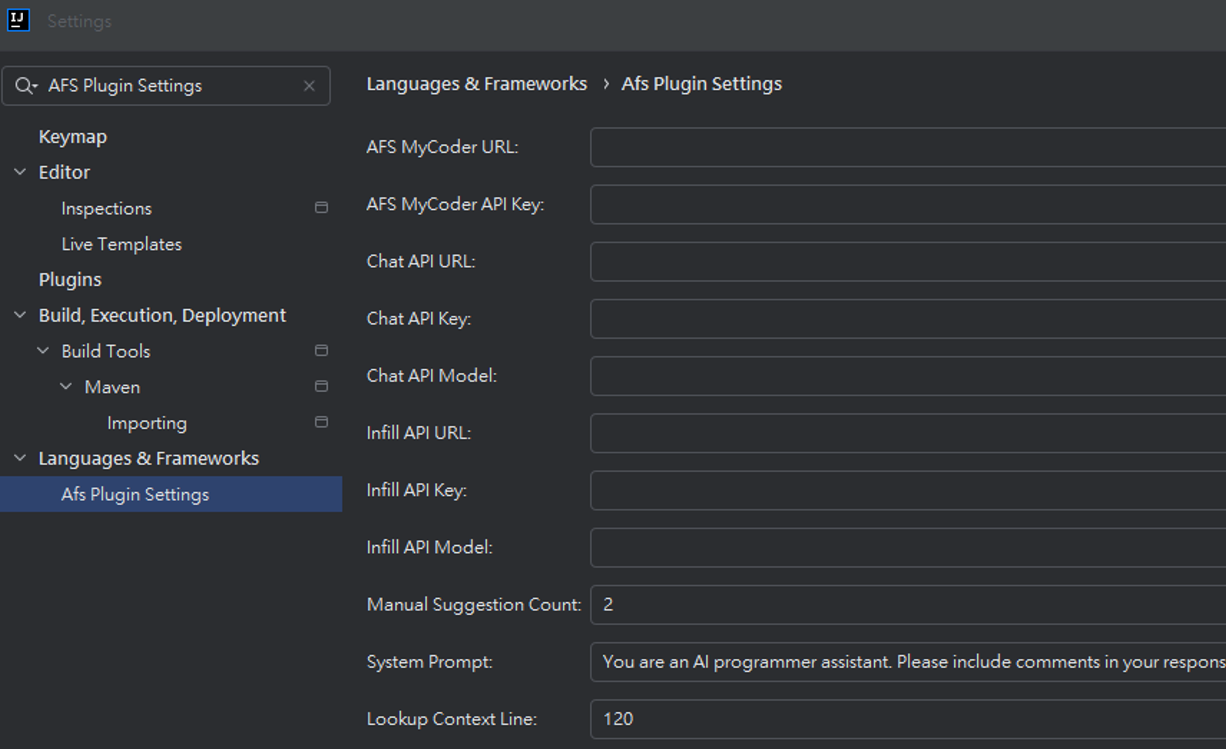
請參考 API 取得所需資訊及參數說明取得 API URL、API Key 以及 Model Name,並依需求填寫下述設定。
| 設定項目 | 填寫資訊(以 AFS ModelSpace 公用模式為例) |
|---|---|
| Chat API (URL) | https://api-ams.twcc.ai/api/models/conversation |
| Chat API Key | AFS MS 公用模式專屬 API Key |
| Chat API Model | 建議選用 meta-llama3.3-70b-inst-32k |
| Infill API (URL) | https://api-ams.twcc.ai/api/models/text_infilling |
| Infill API Key | AFS MS 公用模式專屬 API Key |
| Infill API Model | 建議選用 qwen2.5-coder-7b-32k |
- AFS MyCoder - JetBrains IDEs 快捷鍵
- 以下為 AFS MyCoder 在 Windows 環境中的常用快捷鍵,若使用 Mac OS,請將
Alt換成Option。
- 以下為 AFS MyCoder 在 Windows 環境中的常用快捷鍵,若使用 Mac OS,請將
| 快捷鍵 | 功能 |
|---|---|
Alt+, | 啟動 Chat 視窗 |
Alt + . | 啟動自動生成程式碼建議功能 |
Tab | 接受建議的程式碼 |
Alt + [ | 下一個建議 |
Alt + ] | 上一個建議 |
- 若欲自訂快捷鍵,請參照 IDE 的官方指引進行更改。
若使用 Android Studio,預設沒有啟用 Chat 畫面的支援。請務必額外進行以下設定並支援 JCEF browser 功能後,才能啟用 Chat Service。
請展開查看額外的設定步驟
- 點擊
Help > Find Action… - 輸入
Choose Boot Java Runtime for the IDE… - 點擊 New 下拉選單並選取對應的 runtime
- Linux 版
請選擇最新的JetBrains Runtime JBR with JCEF (bundled by default) - Windows & MacOS 版
目前已知只有 Koala - Canary 4 版本能夠支援,並請選擇17.0.10b1207.14 JetBrains Runtime JBRSDK with JCEF
- Linux 版
- 完成後需重啟 Android Studio。
開始使用 AFS MyCoder
AFS MyCoder 最主要的兩大核心功能是 AI Chat 以及 AI Code Generation。
AI Chat
使用 AI Chat 可以根據開發上的需求情境與 AFS MyCoder 進行問答或請教,例如協助程式碼撰寫、解釋或優化程式碼、轉換程式語言、除錯、產生文件或產生測試等。 以下內容以 Visual Studio Code 示範
Chat 視窗直接問答
- 點擊左側方欄的 AFS MyCoder 圖示可顯示/隱藏 Chat 視窗。按下快捷鍵
Alt+,可快速啟動 AFS MyCoder Chat 對話視窗。
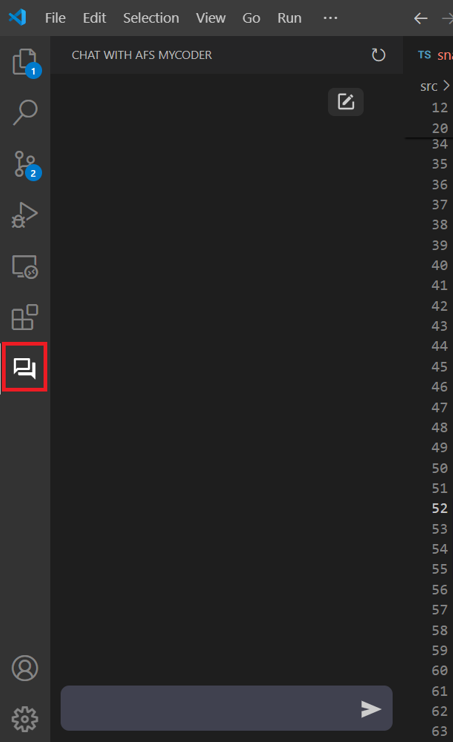
- 在訊息框輸入情境需求的提示,AFS MyCoder 會產生對應需求的回答。使用者可以根據回答內容決定是否套用、重新調整提問或重新生成。
| 圖示 | 圖示說明 |
|---|---|
 | 若回答包含範例程式碼,點擊程式碼範例右上角的 Copy 圖示,可將程式碼範例複製。 |
 | 若回答包含範例程式碼,點擊程式碼範例右上角的 Insert at Cursor 圖示,可將程式碼範例自動插入至正在編輯文件的游標所在處。 |
 | AFS MyCoder 正在回答期間,點擊右下角的 Stop generating 按鈕,可立即中止回答。 |
 | 點擊右下角的 Regenerate 按鈕,可重新生成回答。 |
 | 點擊右上角的 New Session 按鈕,可開啟新的對話。 |
 | 滑鼠移動到曾送出過的提示文字後,點擊浮現的 Edit 按鈕,可重新編輯提式文字並重新送出。 |
- 案例:程式碼撰寫
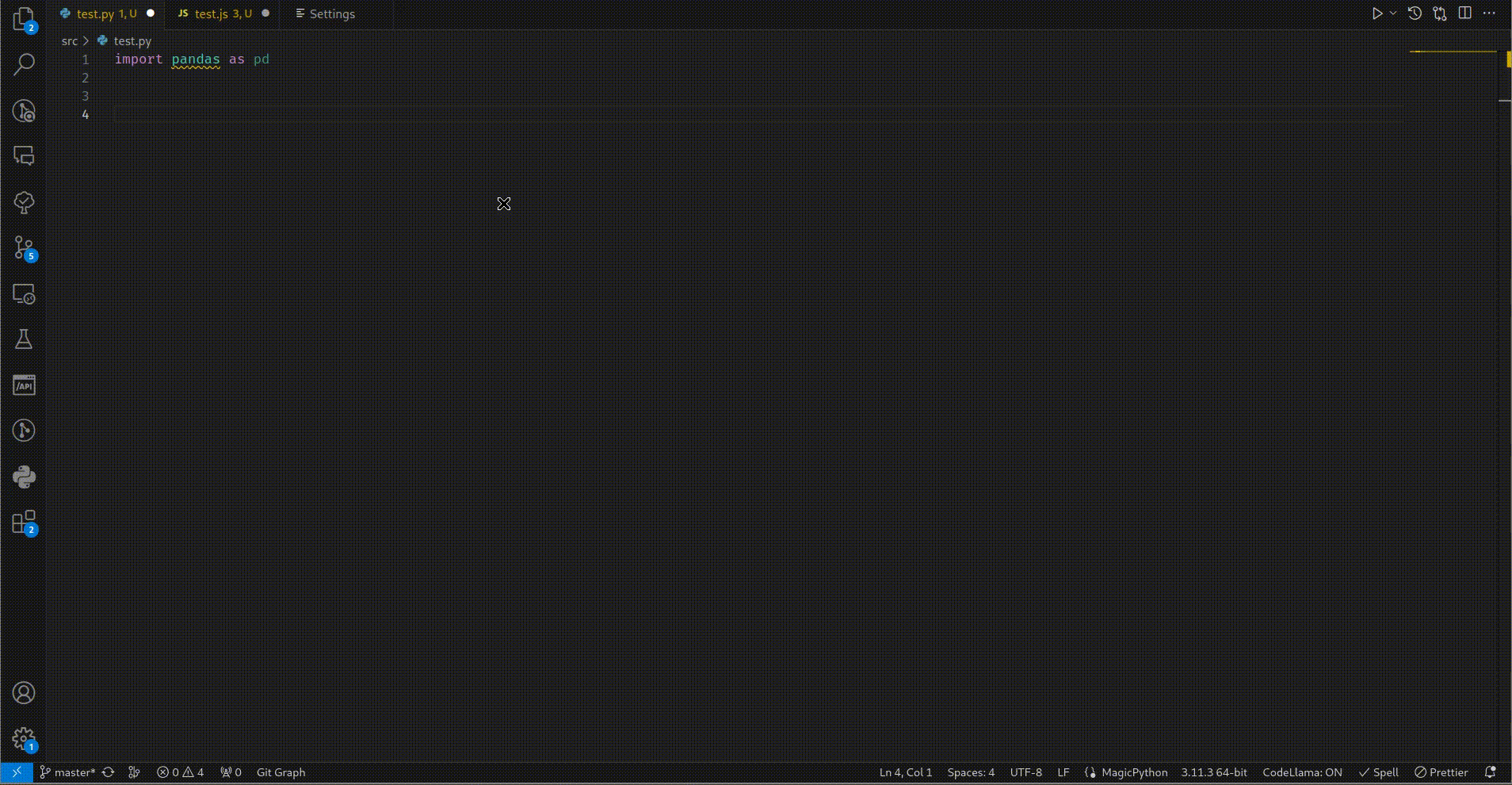
標記程式碼問答
- 在編寫程式碼的區域中,可以任意標記一段程式碼區塊,並針對區塊內容進行專注的問答。一種方式是任意的對標記區塊輸入提示需求,另一種方式是透過右鍵點擊 AFS MyCoder 內建的問答情境。
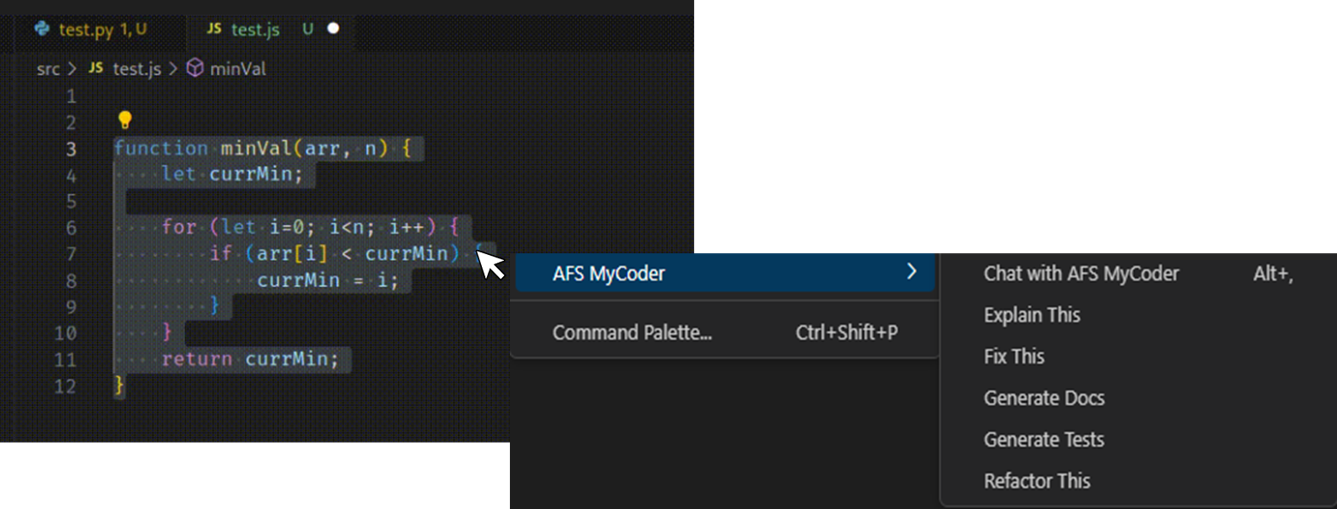
- 內建的問答情境
| 標記程式碼的問答情境 | 說明 |
|---|---|
| Chat with AFS MyCoder | 針對標記區塊任意輸入提示需求。 |
| Explain This | 請求針對標記區塊提供說明解釋。 |
| Fix This | 請求針對標記區塊提供修正後的程式碼或者解法說明。 |
| Generate Docs | 請求針對標記區塊提供適合的 docstrings 或 comments 等。 |
| Generate Tests | 請求針對標記區塊提供測試腳本的範例程式碼。 |
| Refactor This | 請求針對標記區塊提供優化過的範例程式碼。 |
- 案例:除錯
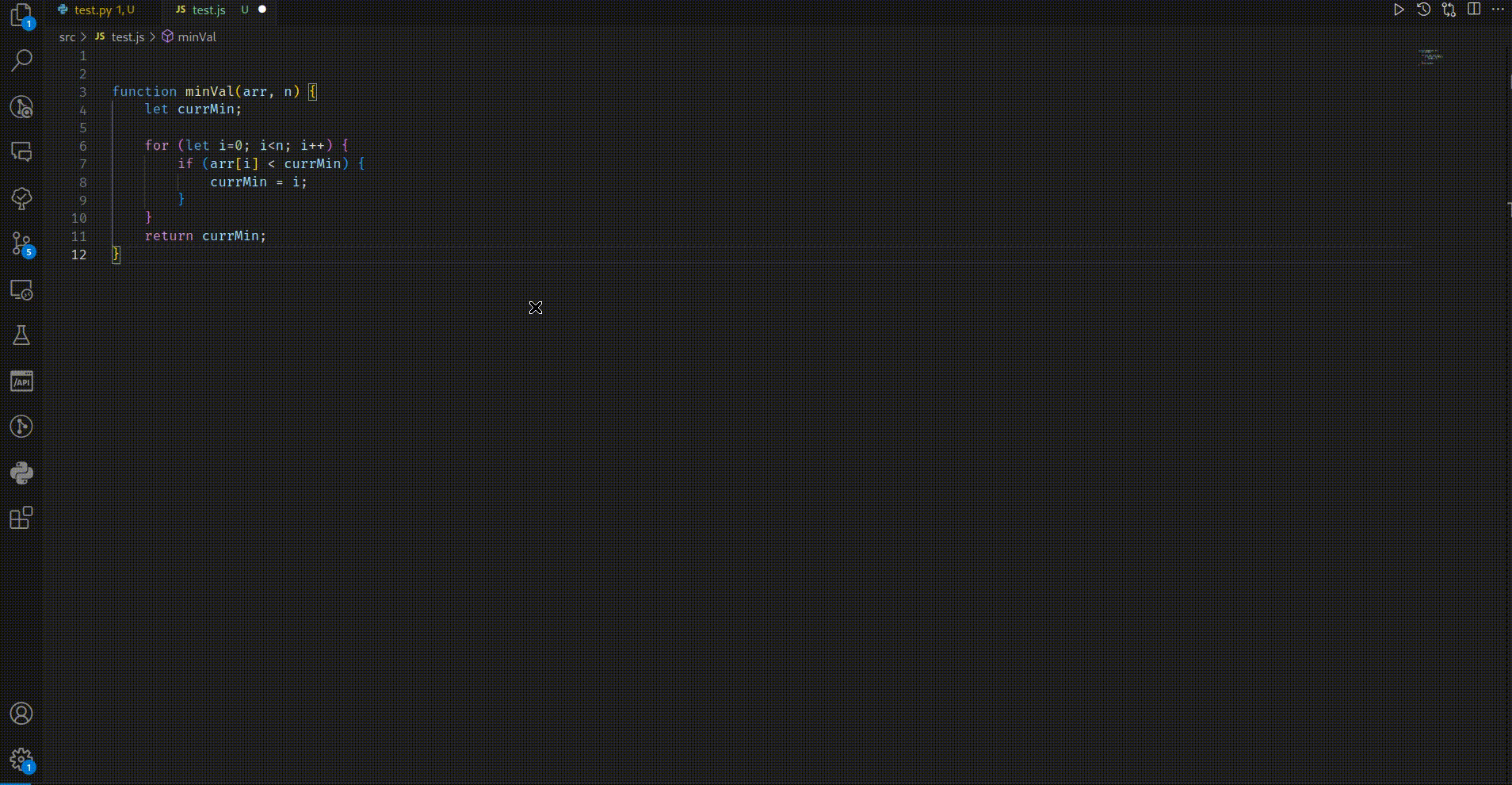
- 案例:產生測試
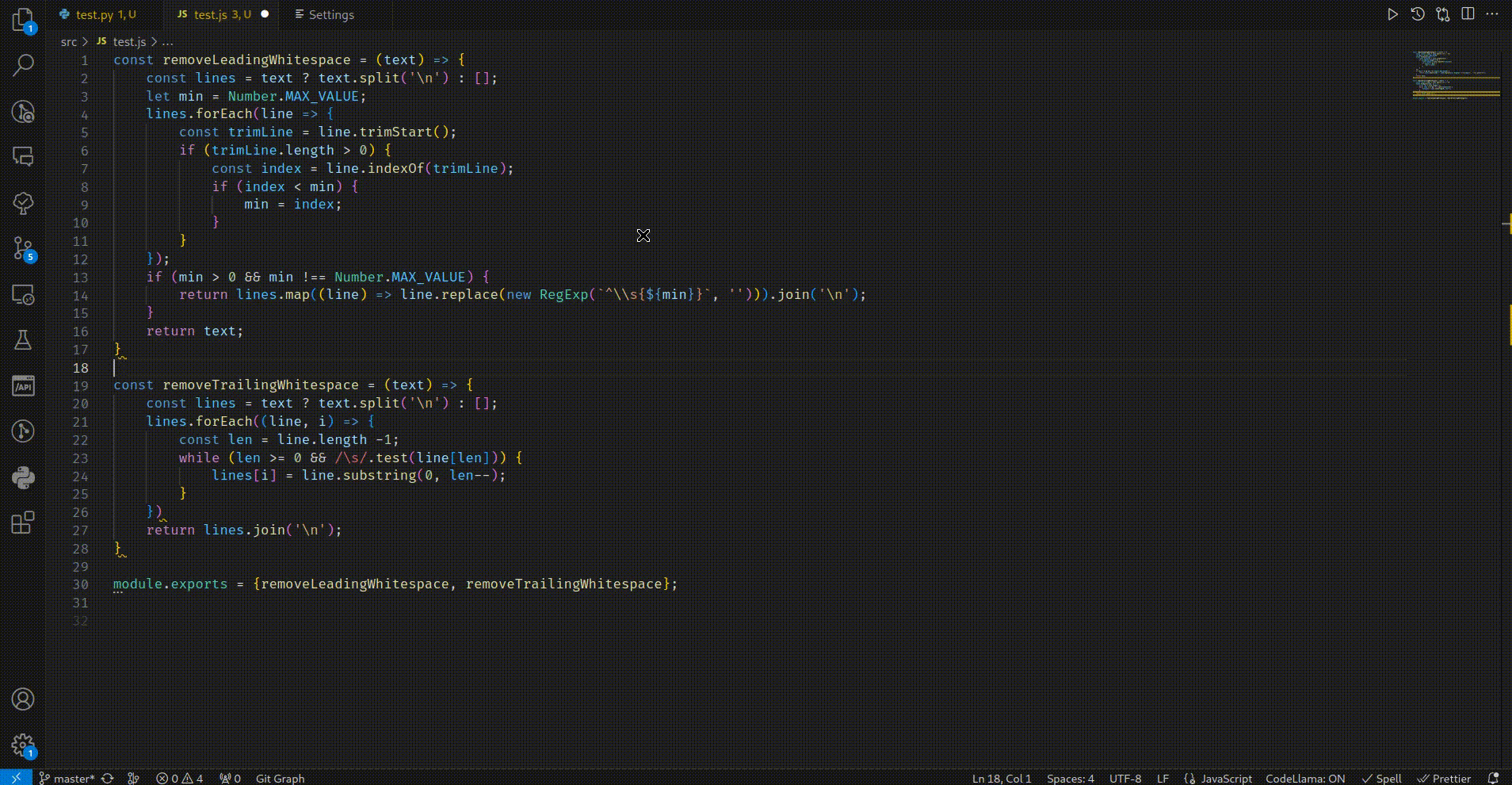
AI Code Generation
- 自動模式:當編寫程式碼時,模型會自動產生上下文感知的即時建議,若欲接受整行建議可按下快捷鍵
Tab接受。
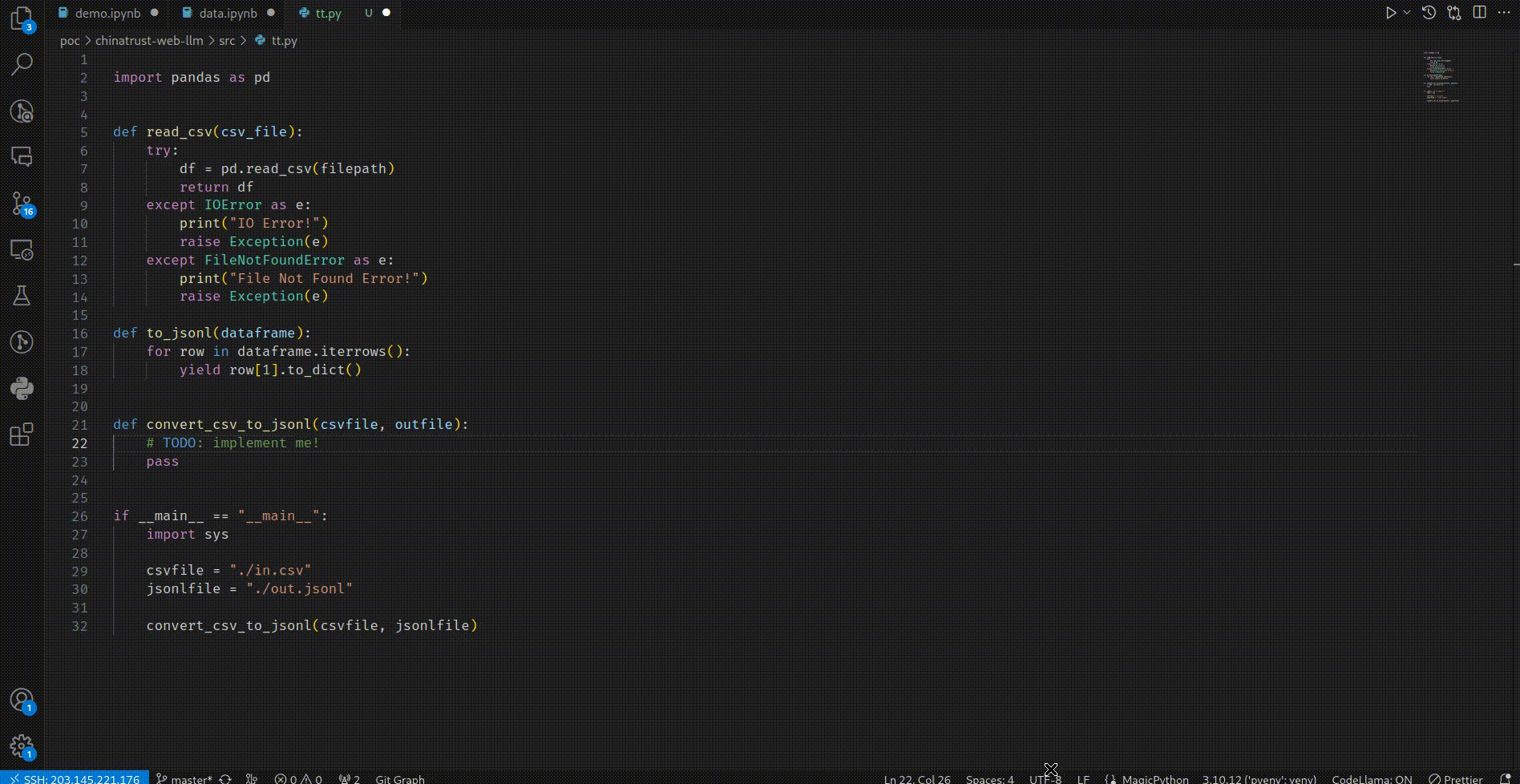
- 手動模式:點擊
Alt+.可啟動程式碼建議功能(灰色),產生一至數個建議的程式碼片段(預設為兩個)。使用快捷鍵Alt+[或Alt+]可快速切換下一個或上一個建議。
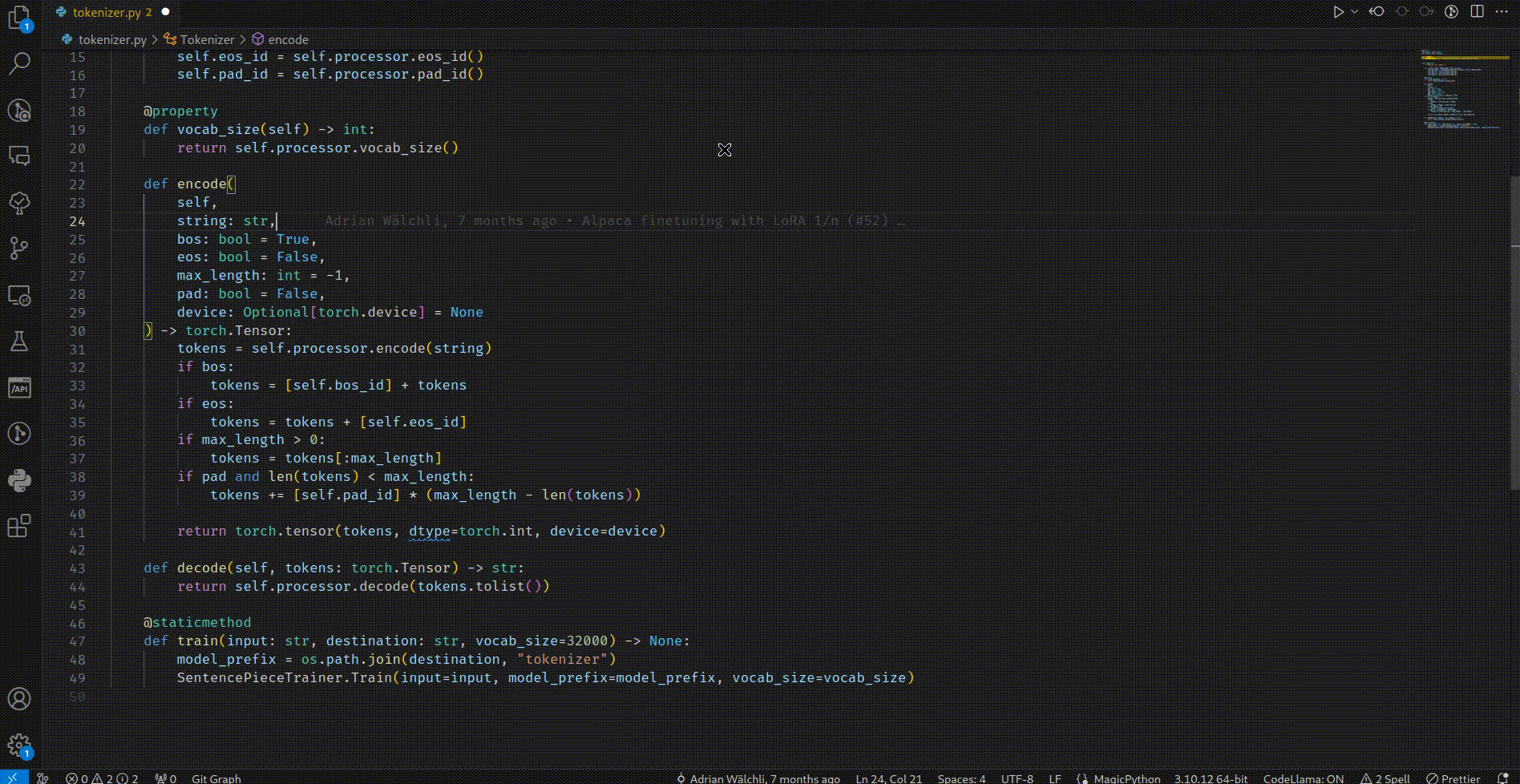
- 模型會根據使用情境、程式語言及檔案格式自動產生符合需求的程式碼。
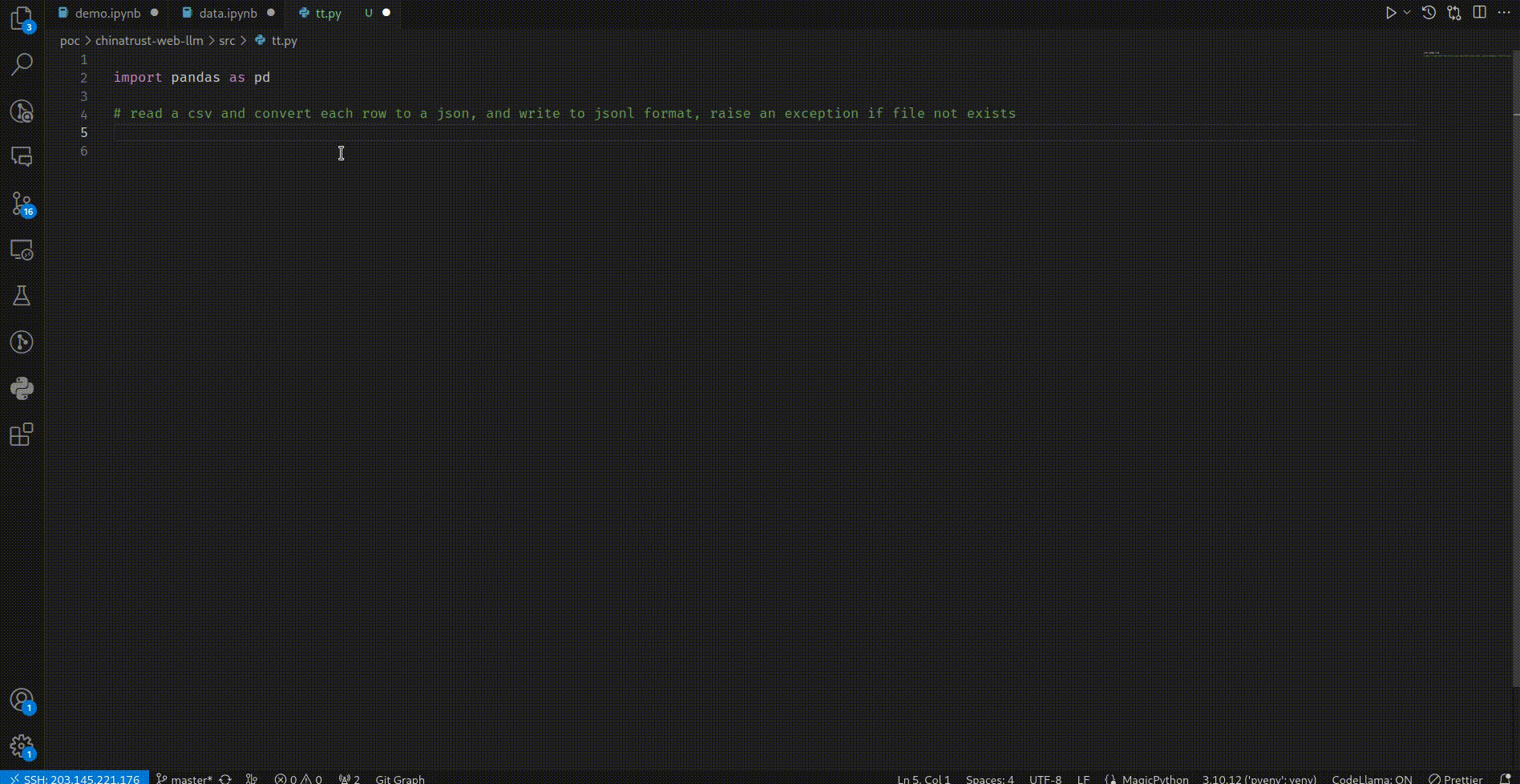
- 使用者可以根據情境需求調整插件設定來取得最適合的 AI Code Generation 效果。
- 若欲調整上下文感知的範圍,可調整
Lookup Context Line的數值,此數值代表向上以及向下各自參考多少列數。 - 若欲調整預設提供的程式碼建議組數,可調整
Manual Suggestions Count的數值,此數值即代表一次性取得幾組 AI Code Generation,可以設置 1~5 之間的數值。
- 若欲調整上下文感知的範圍,可調整
常見問題
1. 服務無法使用
- 如果遇到系統或設定發生錯誤,在狀態列會顯示相關的錯誤提示,請依照提示檢查 Extension Settings 中的 API KEY、API URL、模型設定等資訊是否正確,網路連線及服務是否正常。
2. 對話紀錄太長,無法顯示完整回覆
- 當對話紀錄太長,無法顯示完整回覆時,請點擊 Chat 視窗右上角的
 圖示開啟新的對話,再試一次。
圖示開啟新的對話,再試一次。